【Python Widgets样式定制】:打造个性化用户界面的独家秘籍
发布时间: 2024-10-13 20:18:06 阅读量: 15 订阅数: 25 

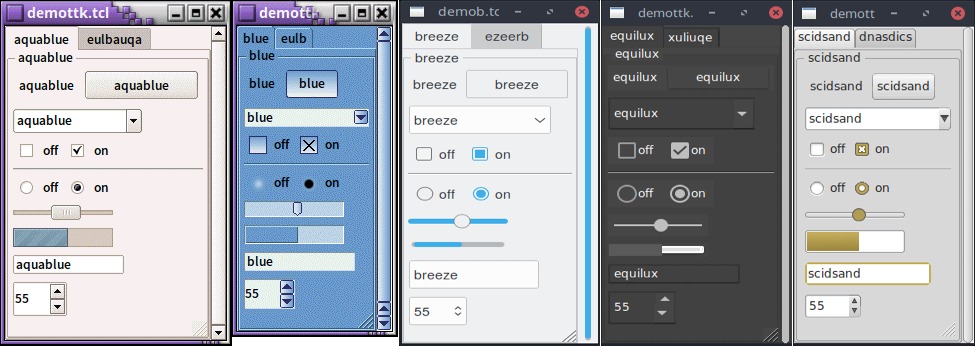
# 1. Python Widgets样式定制概述
在当今的软件开发中,用户界面(UI)的美观性和易用性成为了提升用户体验的关键因素之一。Python作为一门广泛使用的编程语言,其GUI开发库如Tkinter、PyQt和Kivy等提供了丰富的Widgets(组件)以构建交互式界面。然而,为了满足特定的设计需求,我们常常需要对这些Widgets的样式进行定制。本章将概述Python Widgets样式定制的基本概念和方法,为后续章节的深入探讨奠定基础。
Python Widgets样式定制涉及到多个层面,从简单的颜色和字体属性调整,到复杂的布局管理和主题应用。通过掌握这些技巧,开发者可以创建出既美观又功能强大的用户界面。接下来,我们将从基础样式定制开始,逐步深入探讨更高级的定制方法和实践案例。
# 2. 基础样式定制技巧
在本章节中,我们将深入探讨Python Widgets样式定制的基础技巧。这些技巧是构建任何复杂样式定制的基石,无论是简单的颜色调整还是更高级的动态样式变化。我们将从颜色属性和字体尺寸的基础属性开始,然后探讨样式继承与覆盖的机制,最后深入动态样式调整的实现。
## 2.1 Widget样式属性基础
### 2.1.1 颜色属性
颜色是任何样式定制中最直观的属性之一。在Python Widgets中,颜色属性可以通过多种方式指定,包括标准颜色名称、十六进制颜色代码以及RGB和RGBA值。
#### 示例代码:
```python
import tkinter as tk
root = tk.Tk()
label = tk.Label(root, text="这是一个示例文本", bg="red")
label.pack()
root.mainloop()
```
#### 参数说明:
- `bg`: 设置Widget的背景颜色。
- `fg`: 设置Widget的前景颜色,通常用于文本。
#### 执行逻辑说明:
在上述代码中,我们创建了一个Tkinter窗口和一个标签,标签的背景颜色设置为红色。颜色属性的设置对于提升用户界面的视觉效果至关重要。
### 2.1.2 字体和尺寸属性
字体和尺寸属性同样在样式定制中扮演重要角色。字体属性允许开发者指定字体类型、大小和样式,而尺寸属性则控制Widget的宽度和高度。
#### 示例代码:
```python
import tkinter as tk
root = tk.Tk()
label = tk.Label(root, text="这是一个示例文本", font=("Arial", 16))
label.pack()
root.mainloop()
```
#### 参数说明:
- `font`: 指定字体类型、大小和样式。
#### 执行逻辑说明:
此代码创建了一个带有指定字体的标签。字体和尺寸属性的调整能够帮助提升文本的可读性和界面的专业性。
## 2.2 样式继承与覆盖
### 2.2.1 样式继承机制
样式继承是样式定制中的一个关键概念。在Tkinter中,可以通过样式继承机制来创建统一的样式主题,并且能够在子类中重写父类的样式属性。
#### 示例代码:
```python
import tkinter as tk
class MyLabel(tk.Label):
def __init__(self, master, **kwargs):
super().__init__(master, **kwargs)
self.config(bg="green", font=("Arial", 18))
root = tk.Tk()
my_label = MyLabel(root, text="这是一个示例文本")
my_label.pack()
root.mainloop()
```
#### 参数说明:
- `MyLabel`: 自定义标签类继承自`tk.Label`。
- `config`: 用于修改样式属性。
#### 执行逻辑说明:
在这段代码中,我们创建了一个自定义的`MyLabel`类,它继承自Tkinter的`Label`类,并且重写了背景颜色和字体样式。这展示了如何通过继承和覆盖机制来实现样式的定制。
### 2.2.2 样式覆盖的最佳实践
在样式覆盖时,最佳实践是创建一个可重用的样式配置函数或类,以便在多处重用相同的样式设置。
#### 示例代码:
```python
import tkinter as tk
def apply_style(widget, **kwargs):
for key, value in kwargs.items():
widget.config(**{key: value})
root = tk.Tk()
label = tk.Label(root, text="这是一个示例文本")
apply_style(label, bg="blue", font=("Arial", 20))
label.pack()
root.mainloop()
```
#### 参数说明:
- `apply_style`: 一个函数,用于接收一个Widget对象和样式关键字参数,并应用这些样式。
#### 执行逻辑说明:
在这个例子中,我们定义了一个`apply_style`函数,它可以接收任意数量的样式参数,并将它们应用到传入的Widget对象上。这种方式可以在多个地方重用,使得样式管理更加高效。
## 2.3 动态样式调整
### 2.3.1 事件驱动的样式变化
在GUI应用中,事件驱动的样式变化是一种常见的需求。例如,当用户将鼠标悬停在按钮上时,按钮的颜色可能会改变以提供即时的视觉反馈。
#### 示例代码:
```python
import tkinter as tk
def on_enter(event):
event.widget.config(bg="lightblue")
def on_leave(event):
event.widget.config(bg="white")
root = tk.Tk()
button = tk.Button(root, text="悬停我", bg="white")
button.bind("<Enter>", on_enter)
button.bind("<Leave>", on_leave)
button.pack()
root.mainloop()
```
#### 参数说明:
- `on_enter`: 事件处理函数,当鼠标进入事件触发时调用。
- `on_leave`: 事件处理函数,当鼠标离开事件触发时调用。
#### 执行逻辑说明:
在此代码中,我们创建了一个按钮,并为其绑定了两个事件处理函数,分别在鼠标进入和离开时改变按钮的背景颜色。这展示了如何通过事件驱动来实现动态的样式变化。
### 2.3.2 样式动画效果的实现
为了进一步增强用户体验,开发者可以使用样式动画效果来创建更加平滑和动态的界面。这通常涉及到定时器和动画逻辑。
#### 示例代码:
```python
import tkinter as tk
import time
def animate_label(label):
for i in range(256):
label.config(fg="#" + "{:02x}".format(i) * 3)
time.sleep(0.05)
root = tk.Tk()
label = tk.Label(root, text="动画效果")
button = tk.Button(root, text="开始动画", command=lambda: animate_label(label))
button.pack()
label.pack()
root.mainloop()
```
#### 参数说明:
- `animate_label`: 一个函数,用于接收一个标签对象,并在循环中逐渐改变其前景颜色,从而创建一个简单的颜色渐变动画。
#### 执行逻辑说明:
在这段代码中,我们定义了一个`animate_label`函数,它会逐渐改变标签的前景颜色,从而创建一个简单的颜色渐变动画。这展示了如何使用Python的标准库实现基本的样式动画效果。
在本章节中,我们介绍了Python Widgets样式定制的基础技巧,包括颜色属性、字体和尺寸属性的设置,以及样式继承与覆盖的方法。我们还探讨了如何通过事件驱动实现动态样式变化,以及如何使用基本的动画逻辑来增强用户体验。这些技巧是构建任何复杂样式定制的基石,为后续章节中更高级的内容打下了坚实的基础。
# 3. 高级样式定制方法
## 3.1 复杂布局下的样式管理
在开发复杂的应用程序时,我们经常会遇到需要在多个嵌套布局中定制样式的情况。这时,管理好布局和样式的继承关系就显得尤为重要。
### 3.1.1 布局管理器的样式定制
布局管理器是图形用户界面(GUI)开发中的核心组件,它负责组织和管理窗口中各个组件的位置和大小。在Python的Tkinter库中,常用的布局管理器包括`pack()`, `grid()`, 和`place()`。
在使用布局管理器进行样式定制时,可以通过`pack()`或`grid()`方法的选项来控制组件的对齐、填充和扩展等属性,从而间接影响样式。
```python
import tkinter as tk
# 创建主窗口
root = tk.Tk()
# 创建一个按钮并设置样式
button = tk.Button(root, text="点击我", bg="blue", fg="white")
button.pack(expand=True, fill=tk.BOTH)
# 启动主循环
root.mainloop()
```
在上述代码中,`expand=True` 使得按钮能够填充整个分配给它的空间,而 `fill=tk.BOTH` 则使其填充水平和垂直方向。
### 3.1.2 嵌套布局的样式继承问题
当我们在嵌套布局中进行样式定制时,需要注意样式的继承问题。在某些布局管理器中,如`grid()`,子组件的样式可能会受到父组件样式的影响。
```python
# 创建主窗口
root = tk.Tk()
# 设置背景颜色为灰色
root.configure(bg="grey")
# 创建一个Frame作为容器
frame = tk.Frame(root, bg="white")
frame.grid(row=0, column=0, padx=10, pady=10)
# 在Frame内部创建一个按钮
button = tk.Button(frame, text="点击我", bg="blue", fg="white")
button.grid()
# 启动主循环
root.mainloop()
```
在这个例子中,`frame`的背景色被设置为白色,而按钮的背景色为蓝色,这是因为按钮没有直接继承主窗口的灰色背景色,而是继承了其父组件`frame`的白色背景色。
## 3.2 样式主题与模板
在样式定制中,使用样式主题和模板可以大大提升开发效率和界面的可维护性。
### 3.2.1 样式主题的应用
样式主题通常包含了一组预定义的颜色、字体和尺寸属性,可以在整个应用程序中应用,以保持界面的一致性。
在Tkinter中,我们可以使用`ttk`模块来应用样式主题:
```python
import tkinter as tk
import tkinter.ttk as ttk
# 创建主窗口
root = tk.Tk()
# 创建样式对象
style = ttk.Style()
# 应用预定义的主题
style.theme_use('clam')
# 创建一个按钮
button = ttk.Button(root, text="点击我")
button
```
0
0





